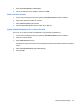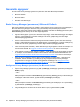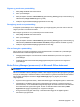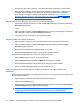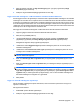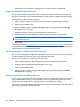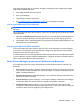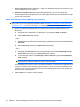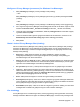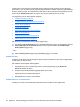HP ProtectTools User Guide - Windows XP, Windows Vista, Windows 7
(chatting) eller ved å konfigurere automatisk lagring i kategorien Chat (chatting) i Privacy Manager
(personvern). Hver økt vises med det (krypterte) skjermnavnet til kontakten og datoen og klokkeslettet
da økten startet og sluttet. Som standard vises alle økter for alle e-postkonti du har konfigurert. Du kan
bruke menyen Display history for (vis logg for) til å velge ut bestemte konti for visning.
Ved loggvisning kan du utføre følgende oppgaver:
●
Avdekke alle økter på side 62
●
Avdekke øktene for en bestemt konto på side 62
●
Vise en økt-ID på side 63
●
Vise en økt på side 63
●
Søke etter bestemt tekst i økter på side 63
●
Slette en økt på side 63
●
Legge til eller fjerne kolonner på side 63
●
Filtrere øktene som vises på side 64
Slik starter du Live Messenger History Viewer (loggvisning):
▲
Høyreklikk på HP ProtectTools-ikonet i systemstatusfeltet helt til høyre på oppgavelinjen, klikk på
Privacy Manager: for HP ProtectTools (personvern) og klikk deretter på Live Messenger
History Viewer (loggvisning).
– eller –
▲
Klikk på History Viewer (loggvisning) eller History (logg) i en chatteøkt.
Avdekke alle økter
Avdekking av alle økter viser det dekrypterte skjermnavnet til kontakten for den eller de valgte øktene
og alle øktene for samme konto.
Slik avdekker du alle lagrede chatteloggøkter:
1. Høyreklikk på en økt i Live Messenger History Viewer (loggvisning) og velg Reveal All
Sessions (avdekk alle økter).
2. Godkjenn deg med sikkerhetspåloggingsmetoden du har valgt.
Skjermnavnene til kontaktene dekrypteres.
3. Dobbeltklikk på en økt for å vise innholdet.
Avdekke øktene for en bestemt konto
Avdekking av en økt viser det dekrypterte skjermnavnet til kontakten for den valgte økten.
62 Kapittel 9 Privacy Manager (personvern) for HP ProtectTools (kun på enkelte modeller)